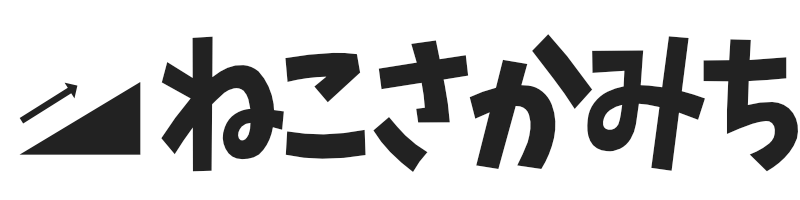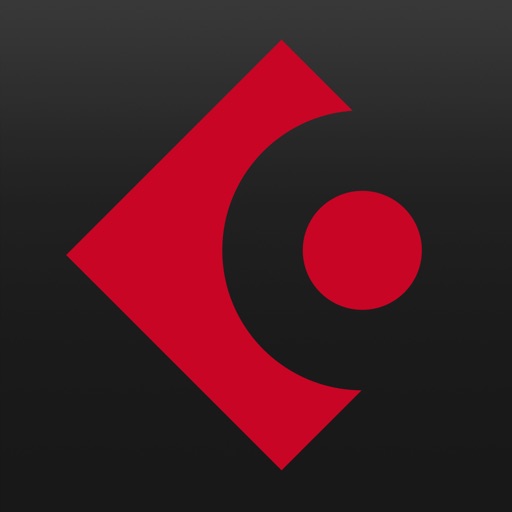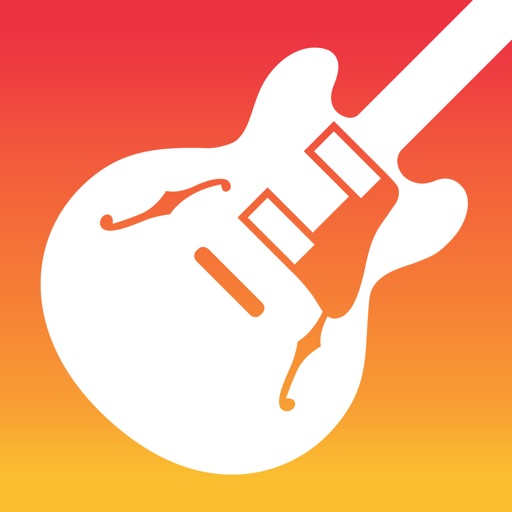こんにちは、キリカです。
「作曲って興味あるけど、高いパソコンとか機材とかが必要なんでしょ?」
そう思ってる方、多いと思います。
しかし、今はiPadひとつで作曲できる時代!今回はそんなiPadでの作曲関連アプリをまとめてご紹介します。
iPadでDTMしよう!
iPadで作曲のアイデアをまとめよう
iPadの手書きノートでフレーズを記録!
曲を作るにはまずアイデアをまとめる必要があります。
iPad向け手書きノートアプリ、「Noteshelf」ではぱっと思いついた情報を記録しておくことができます。
僕は利用の際、五線譜のテンプレートをPDFで導入し、楽譜上に手書きでメモするという方法で記録していました。
また、「Noteshelf」には音声をメモとして残す機能があります。思いついたフレーズを鼻歌として録音し、メモを添えて記録しておく使い方も便利です!
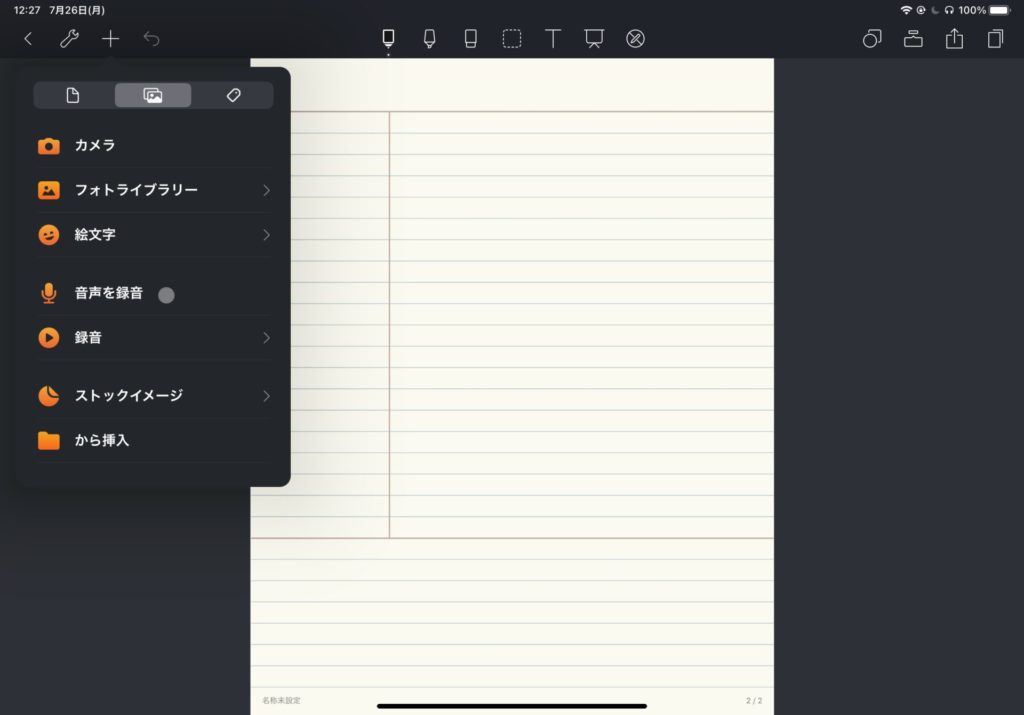

パッと思いついたアイデアを逃さないのは大事!

iPadのお手軽さでいつでもどこでもメモしよう
DTMアプリにはCubasisがオススメ!
iPadで利用できるDTMアプリには様々な種類がありますが、最もオススメできるのはずばりCubasis!
PC用DTMアプリの最高峰として有名なCubaseの移植版です。
圧倒的な機能数を誇る最強のDTMアプリなので、初心者は逆に混乱しちゃうほどなんでもできます。

以下の写真は管理人が所有する”Cubasis2”の画像です。

最新は”Cubasis3”ね。注意。
作り込まれたサンプルの写真。
iPadでも十分細かく作り込みができると分かります。
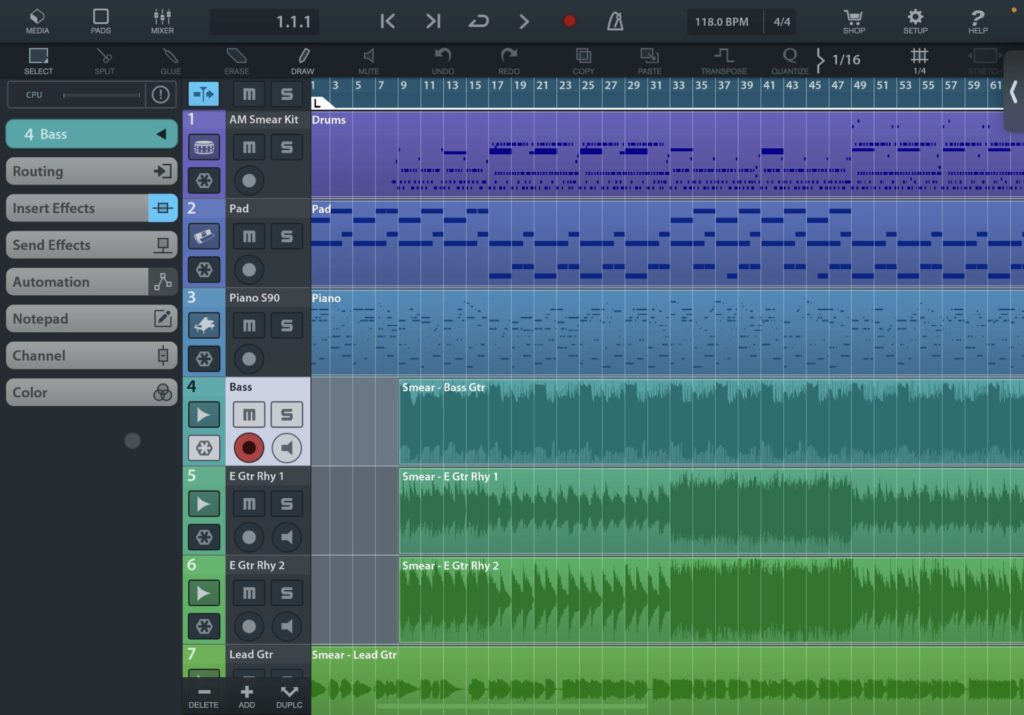
豊富なループ素材もたくさん含まれているため、初心者でも素材を組み合わせるだけでスタイリッシュなサウンドが楽しめます!
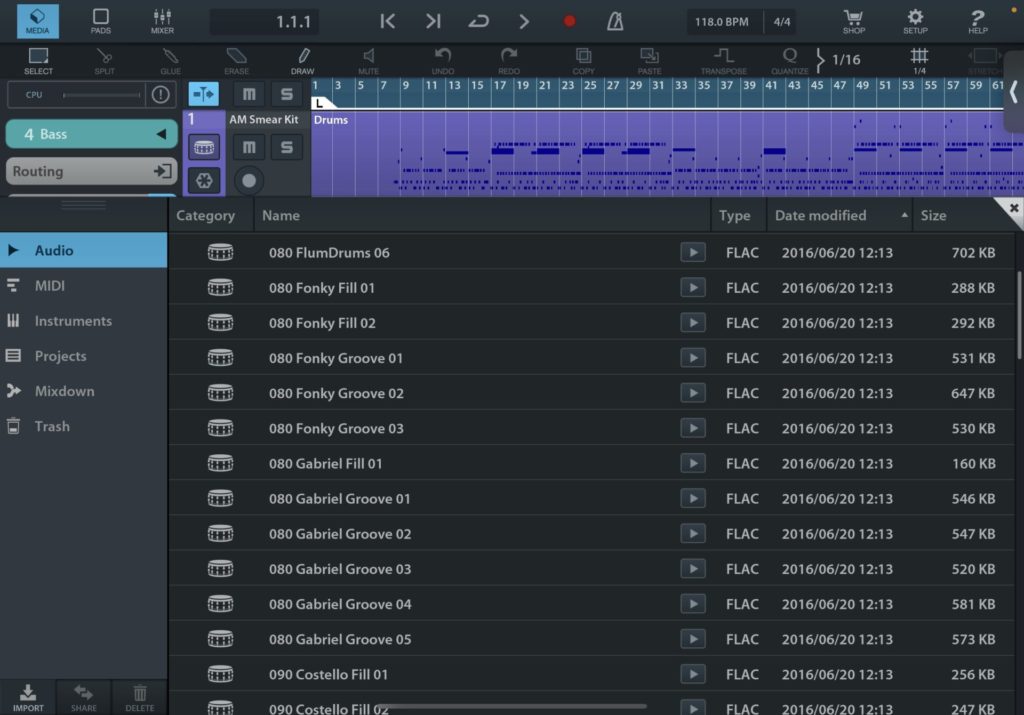
無料でDTMをやってみたいならばGarageBand!
Cubasisは高機能でできる作業も豊富ですが、
「DTM楽しめるか分からないから最初から有料アプリは・・・」
という方にはGarageBandをオススメ!
GaragebandはAppleが開発したDTMソフトで、無料で使える性能とは思えないほど高機能!
作曲デビューを考えている初心者から経験者まで幅広い層に愛されているアプリです。
実際、Cubasisを購入しているユーザにとっても、「簡単なフレーズ確認ぐらいならGarageBandで」という使い方も可能です!

少しでも気になったらまずGarageBandだけでもさわってみるのがオススメ

ガレバンだけでハイレベルな曲を作っている人もたくさんいる
タッチに最適化されたデザインでドラムの手打ちやギター、ベースの打ち込みが可能。
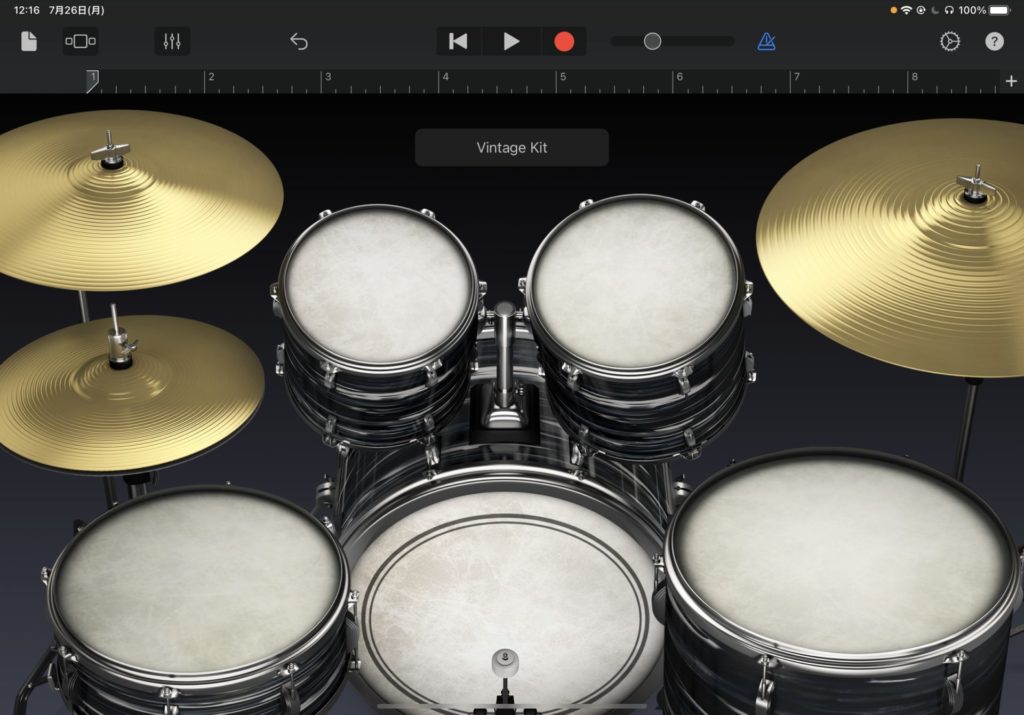
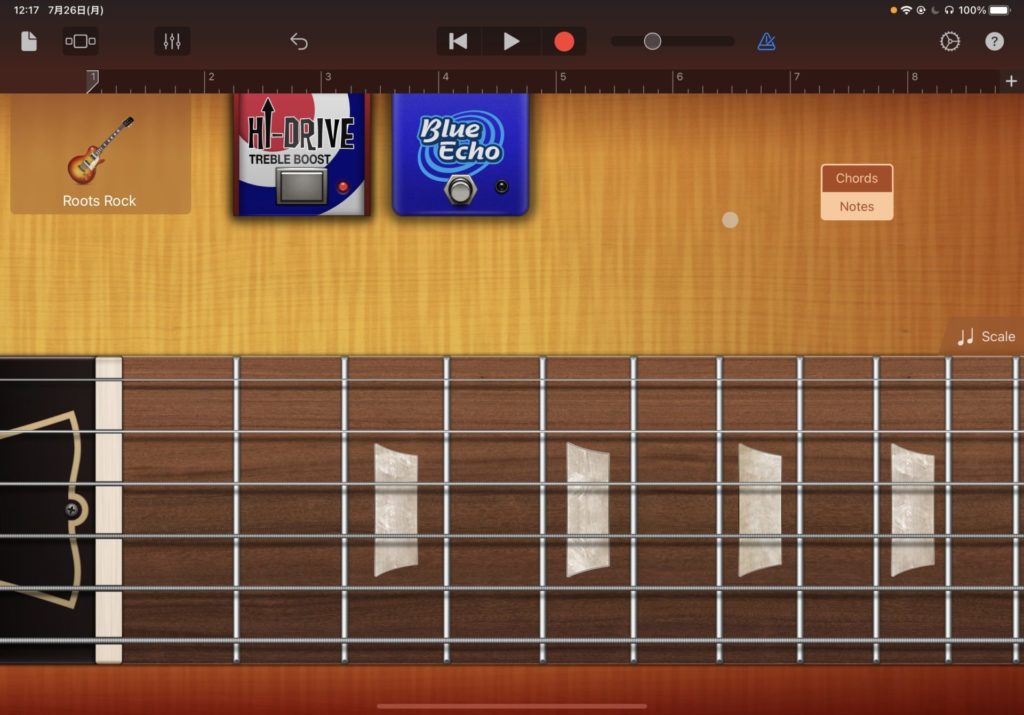
もちろんピアノロール形式での音符入力も可能!
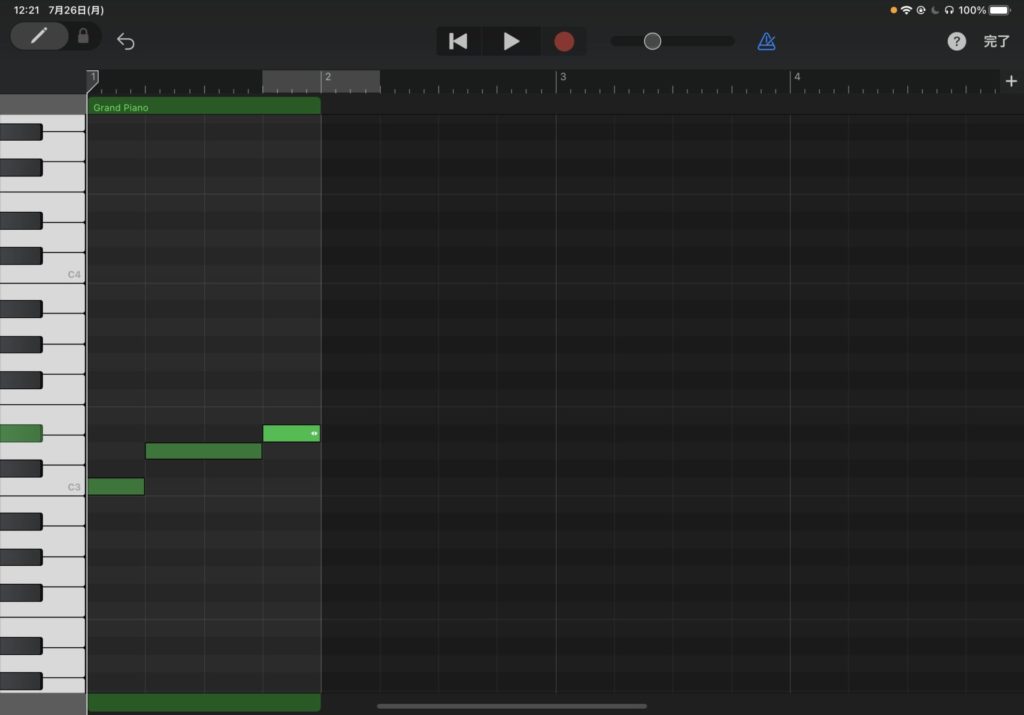
MidiStudioでiPadをMidiキーボードに!

基本的にMacでDTMを楽しんでいる人の中で、Midiキーボードをお持ちでない方に朗報。
iPadをMacに無線接続してMidiキーボードにしちゃう!という方法があります。
利用するのは「MidiStudio」というアプリひとつ。簡単な導入手順でiPadがMidiキーボードに大変身。
実際にきちんと演奏するのは慣れが必要ですが、和音の入力などの作業で重宝します。
「MidiStudio」の使い方、レビュー等はこちらの記事にまとめてあります。合わせてお読みください。
Mobile V EditerならiPadでボーカロイドが使える!
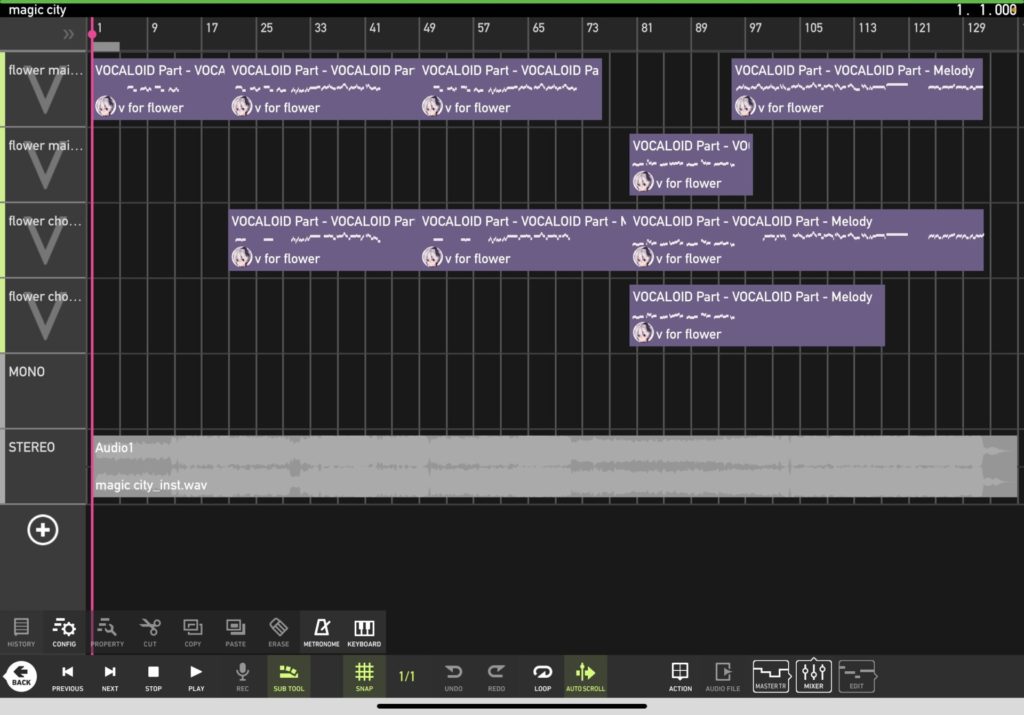
「ボカロPになりたいんだけど、さすがにそれはパソコンが必要だよね?」という方も安心。
「Mobile V Editer」というiPadへの移植版があります!
「Mobile V Editer」は本体アプリと追加ライブラリの構成になっていて、本体アプリにプリインストールされているライブラリはVY1_Liteです。ライブラリを追加購入することで好きな歌声を増やしていくことが可能です。
バーチャルシンガーの種類も豊富でかつリーズナブル
「Mobile V Editer」には初音ミクだけにとどまらず、IA、GUMI、flower、結月ゆかりをはじめとした多くのバーチャルシンガーたちが移植されてきています。
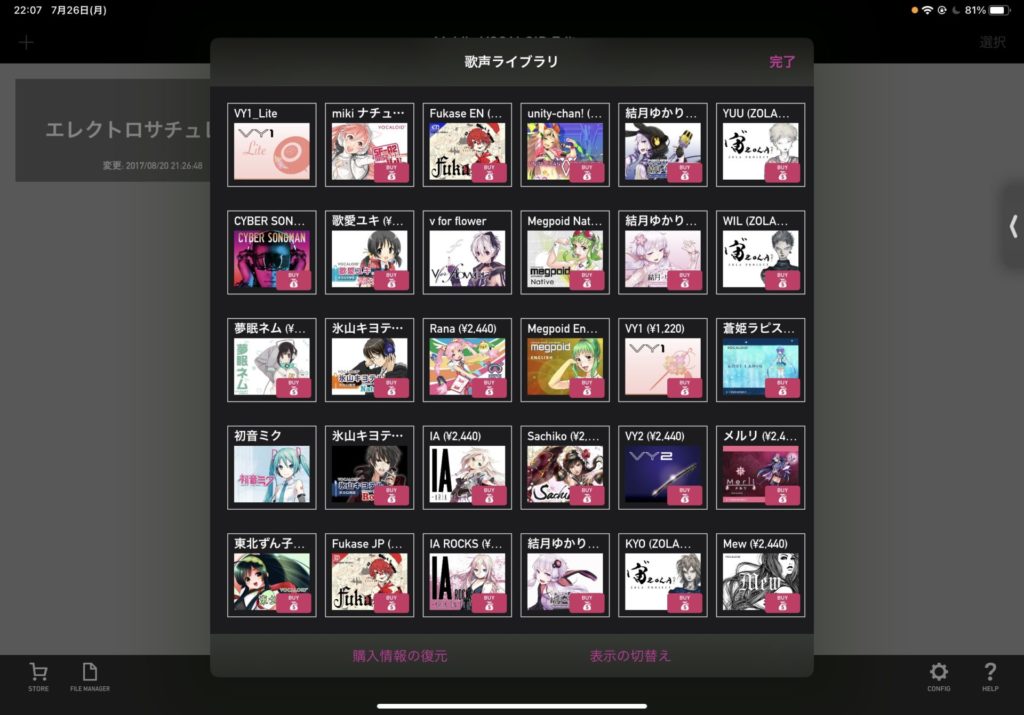

個人的には鏡音リン・レンの移植に期待
また、ひとりひとりの値段が安価であることも大きな魅力。
「VOCALOIDを大人数使った合唱を作りたい!」と思った際、PC版で買い揃えるには結構な金額がかかってしまいます。

だいたいシンガーひとり1万円くらいかかるね
「Mobile V Editer」ではシンガー1人2440円で購入が可能!
PC版に比べお得にシンガーを増やせるため、合唱、ハモリ等への挑戦もお手軽にできます!
タッチ操作で簡単かつ直感的
操作はもちろんタッチ操作。ピアノロールに細かい音符を置いていく作業がとても楽です。
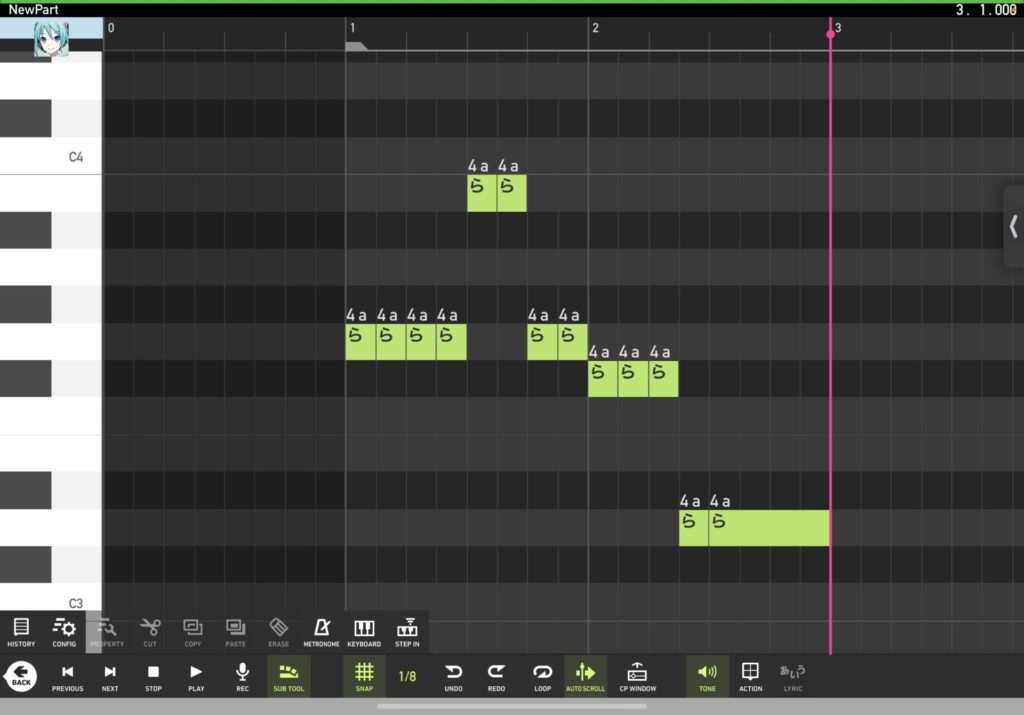
同時に複数シンガーを利用することも可能なので、メロディーをコピペして調整すれば好きなキャラで簡単にハモリをつけることが可能です。
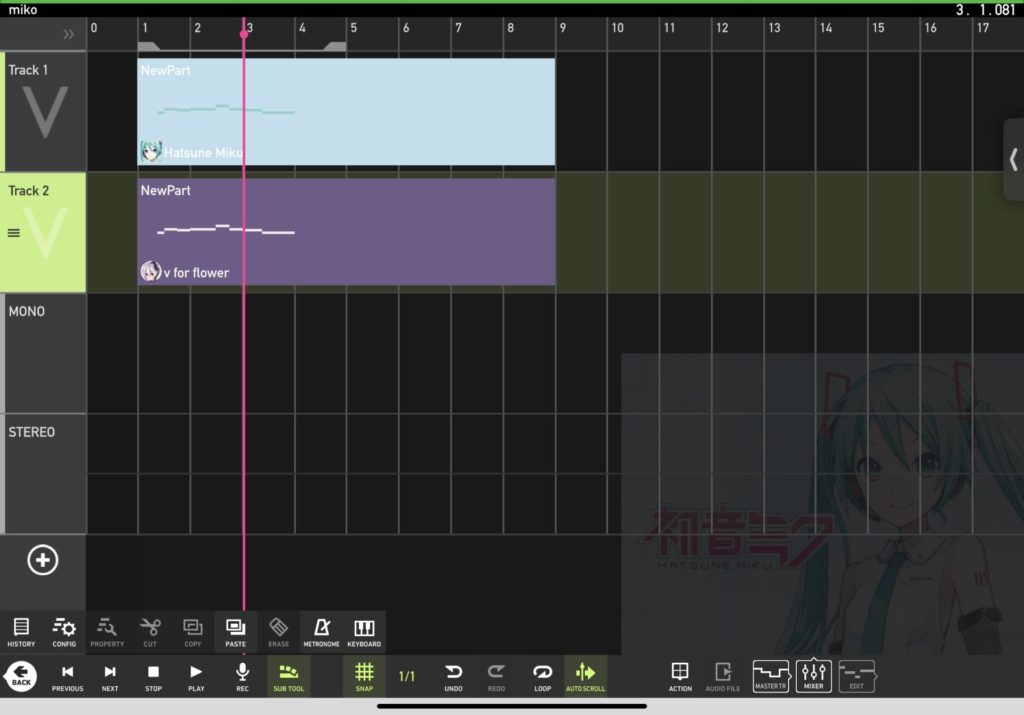
DTMをするならiPadProがおすすめ!
DTMをするなら、ズバリおすすめのiPadは「iPadPro」一択。
DTMにおけるiPadProの強みを紹介していきます。
iPadProは性能が高い

最新のiPadProはM1チップと呼ばれる超優秀なCPUが搭載されています。
M1チップはMacbookAirやiMacと同じCPUなので、パソコンと同レベルの処理能力がiPadProには備わっています。
DTMはトラック数やエフェクト数をたくさん使いたくなりますが、増やせば増やすほどソフトが重くなってしまいがちです。
iPadProならば高い処理能力を持つため際限なくトラック数追加が可能です。
音声ファイルの書き出しなど重たい処理もサクサクこなしてくれるのがiPadPro最大の魅力です。

「端末の性能が足りないから妥協」ってやっぱりやだよね
iPadProはtype-c端子で拡張性ばっちり

IPadProにはtype-c端子が備わっています。
サイズが大きくなりがちな音声データを高速で書き出したり、MIDIキーボードを接続して打ち込みを簡単にすることも可能です。
また、type-c端子を利用して外部モニターに画面を出力するということも可能です。
自宅でゆっくり作業する際などは大画面に接続してまったり作業ができます。
iPadProはスピーカーが上下に備わっている

DTMをやる際には大抵イヤホン等を使うと思いますが、iPadProはスピーカが優秀。
無印iPad(8th)は本体下部にスピーカーがありますが、iPadProには本体上下にそれぞれスピーカーがあります。この差は、本体を横向きにする際に違いが見えてきます。
無印iPad(8th)は本体を横向きにした際、スピーカーが左(右)にしかないため、音が偏って聞こえてしまいます。
せっかく丁寧にパン振り(トラックごとに左右バランスを若干変えることで実際のバンド演奏のような効果を出す)を行っても、このスピーカーでは正確に確認できません。
iPadProならば横画面で利用する際、左右両方にスピーカーがあります。そういった面からもiPadProはよりクリエイター向けと言えるでしょう。

iPadProには大画面モデルがある
IPadProには12.9インチというiPad史上最大サイズのモデルがあります。
例えばCubasisならば1フレーズ先まで表示できたり、1トラック多くスクロールなしで表示することが可能です。
多くの情報を同時に扱うDTMでは大画面モデルはとても有効と言えますね!
まとめ
IPadでDTMをしよう!という記事でした。
iPadは高性能化が進み、単独でなんでもできるようになってきています。
Macbookには無いタッチ機能を使ってサクサク入力できるのはiPadDTMの魅力ですね!